Setiap kali anda memulakan semula PC anda, anda akan melihat skrin kunci yang anda perlukan untuk meluncur keluar untuk log masuk ke Windows.Walaupun Windows 10 telah pulih daripada beberapa kelemahan Windows 8, anda masih boleh menemui beberapa baki.Mari lihat cara untuk melumpuhkan skrin kunci dalam Windows 10 dengan cara yang berbeza kerana ia tidak mempunyai tetapan yang cepat dan paling mudah untuk melaraskan penampilan skrin kunci.
Anda boleh melumpuhkan skrin kunci dalam Windows 10 dalam salah satu daripada dua cara menggunakan Editor Dasar Kumpulan atau Editor Pendaftaran.Mari kita lihat satu persatu untuk menjadikannya lebih mudah.
1. Gunakan Editor Dasar Kumpulan
Kaedah Editor Dasar Kumpulan ialah salah satu cara paling mudah dan paling mudah untuk melumpuhkan skrin kunci dalam Windows 10, tetapi ia mungkin atau mungkin tidak berfungsi dalam beberapa versi Windows.
- Dengan menekan pintasan papan kekunci " Windows + R ” atau cari program “Jalankan” dalam menu Mula,Di PC andamemulakan"lari "Kotak dialog.
- Selepas melancarkan kotak dialog run,Di kotak teksTaip " gpedit.msc ", kemudian klik"tentukan "Butang.Jika anda bernasib baik, pop timbul Editor Dasar Kumpulan akan muncul pada skrin anda, jika anda menghadapi sebarang ralat, teruskan dengan kaedah kedua.
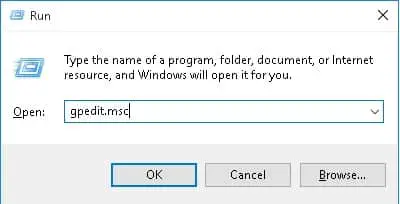
- Dalam tetingkap Editor Dasar Kumpulan, kembangkan tetingkapdalam anak tetingkap kiri"konfigurasi komputer "樹。
- 在konfigurasi komputerDi bawah pokok, dihamparkanTemplat Pentadbiran › Panel KawalanDan pilihkeperibadiansubfolder.
- Dalam anak tetingkap kanan tetingkap, anda akan menemui beberapa pilihan di bawah Tetapan.Klik dua kali"Jangan tunjukkan skrin kunci"Pilihan.
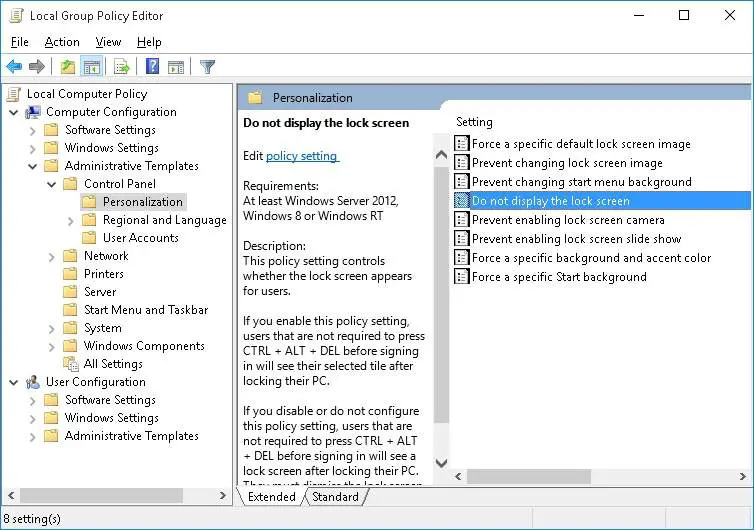
- Jangan tunjukkan tetingkap skrin kunci akan muncul pada skrin.Pilih sebelah kiriAktifkanPilihan dan klikOKButang.
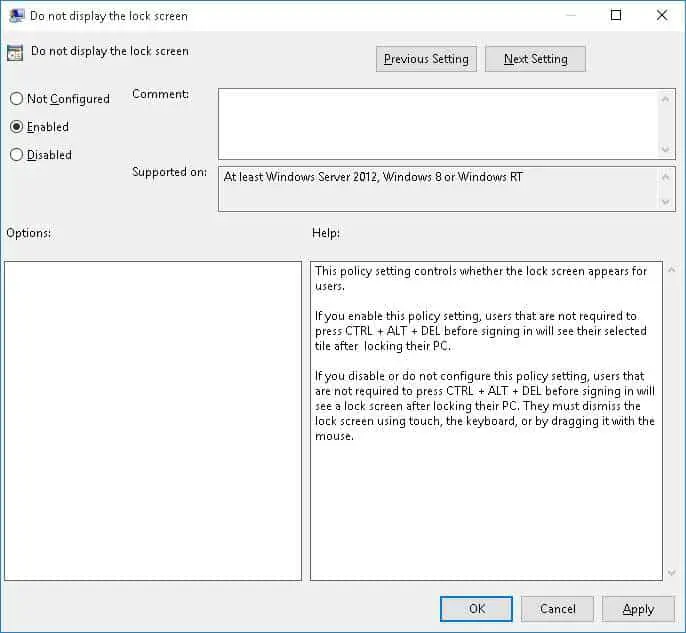
Itu sahaja.Sekarang mulakan semula PC anda dan skrin kunci tidak akan muncul selepas but.
2. Gunakan Registry Editor
Anda boleh menggunakan kaedah ini untuk melumpuhkan skrin kunci pada mana-mana versi Windows.
- Dengan menekan pintasan papan kekunci " Windows + R ” atau cari program “Jalankan” dalam menu Mula,Di PC andamemulakan"lari "Kotak dialog.
- Selepas melancarkan kotak dialog Run,Di kotak teksTaip " regedit ", kemudian klik"tentukan "Butang.Sebelum memulakan kaedah ini, pastikan anda mempunyai hak pentadbir, jika tidak, anda boleh menukar nilai pendaftaran.
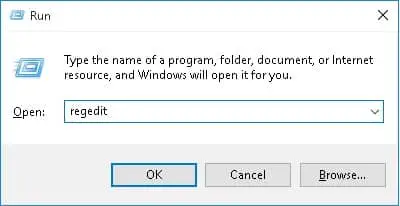
- Dalam tetingkap Registry Editor, navigasi ke H KEY_LOCAL_MACHINESOFTWAREPoliciesMicrosoftWindows.
- Klik kanan pada folder Windows dan kemudianDari pilihanpilihBaharu › Kunci.Noe menamakan semula kunci yang baru dibuat ini kepadaperibadi.
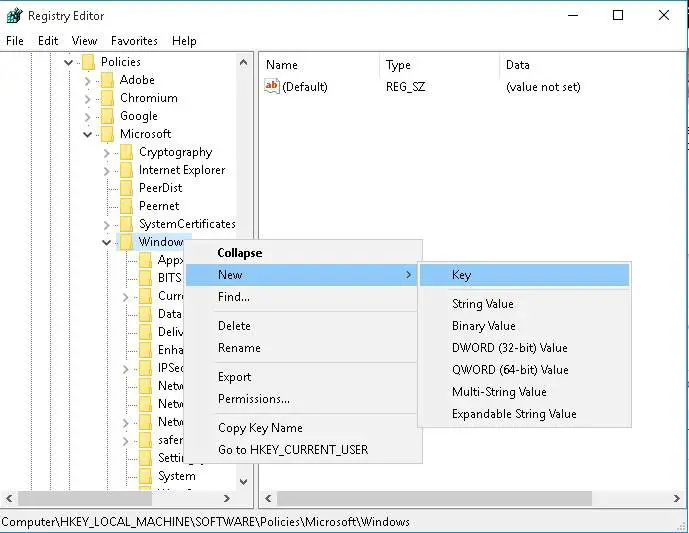
- Pilih kunci pemperibadian yang baru dibuat dan dalam anak tetingkap kanan tetingkap, klik kanan kawasan kosong.pilihBaharu › nilai DWORD (32-bit).
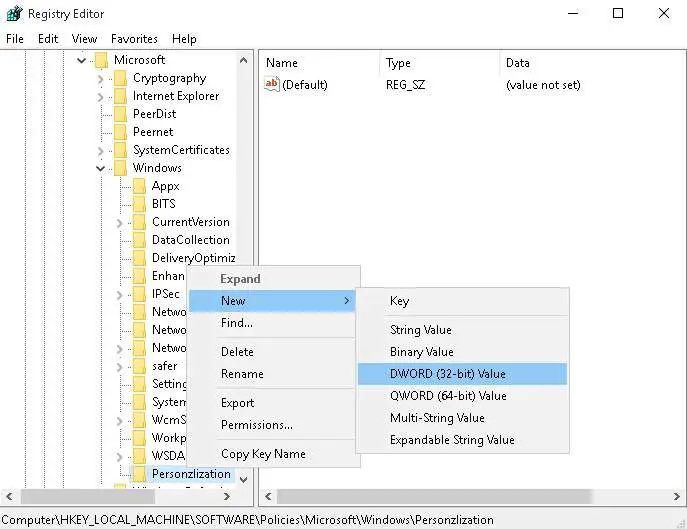
- Sekarang tambahkan yang baru dibuatDWORDNamakan semulauntuk " Skrin NoLock ".Klik dua kali NoLockScreen dandi bawah data nilaiNilai input ialah1.
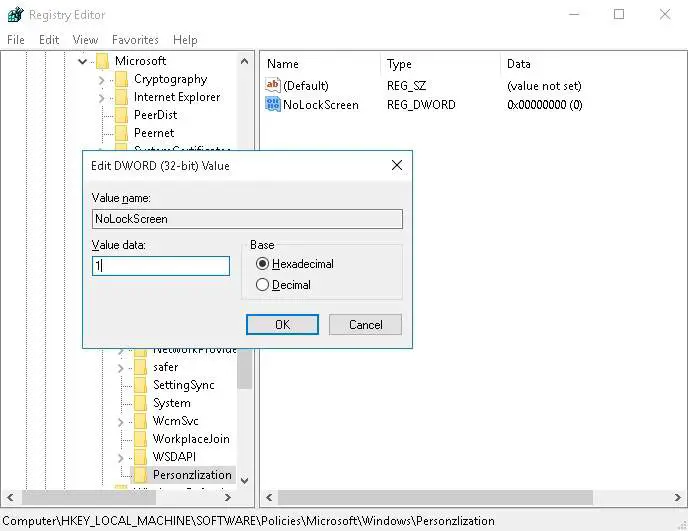
- Sekarang klik pada butang "OK" dan mulakan semula PC anda.Setelah dilancarkan, anda tidak akan menemui skrin kunci.
Itu sahaja.Jadi, bagaimanakah anda melumpuhkan skrin kunci?


![Sediakan e-mel Cox pada Windows 10 [menggunakan aplikasi Windows Mail] Sediakan e-mel Cox pada Windows 10 [menggunakan aplikasi Windows Mail]](https://infoacetech.net/wp-content/uploads/2021/06/5796-photo-1570063578733-6a33b69d1439-150x150.jpg)
![Betulkan ralat kemas kini Windows 0x800703ee [Windows 11/10] Betulkan ralat kemas kini Windows 0x800703ee [Windows 11/10]](https://infoacetech.net/wp-content/uploads/2021/10/7724-0x800703ee-e1635420429607-150x150.png)
![Selesaikan masalah Windows Media Player [Panduan Windows 8 / 8.1] Selesaikan masalah Windows Media Player [Panduan Windows 8 / 8.1]](https://infoacetech.net/wp-content/uploads/2021/10/7576-search-troubleshooting-on-Windows-8-150x150.jpg)








